Mainos
IOS-vinkkejä ja -ominaisuuksia, joista monet uudet ja veteraaninkäyttäjät eivät vieläkään tiedä, aloittamalla kansiot laiturista saapuvien puhelujen estämiseen.
Vaikka iOS on lähellä kahdeksannetta inkarnaatiota, iOS 7 on vain vuoden vanha ja tuottaa yhä monia uusia hedelmiä tuottavuuden suhteen, jos tiedät mistä etsiä. Oletan, että sinulla on joitain perustietoja iPhonen, iPadin tai iPod Touchin toiminnasta, jos etsit aloittelijoiden kaatukurssia, tutustu iOS 7 -oppaaseemme Täydellinen Aloittelijan opas iOS 11: lle iPhonelle ja iPadilleTässä on kaikki sinun tarvitsee tietää aloittaaksesi iOS 11: n. Lue lisää .
Sovellusten järjestäminen
Saatat löytää iOS 7 -laitteesi helpommaksi käyttää, jos pääset nopeammin säännöllisesti käytettyihin sovelluksiin, ja poistat sellaiset, joita ei käytetä. Tässä on vinkkejä:
Laita kansiot telakkaan
Laita yksi tai useampia kansioita sovelluksia telakkaan vetämällä yksittäiset sovellukset, jotka vievät tilaa, ja korvaamalla ne tavallisimmin käytettyjen sovellusten kansioilla.
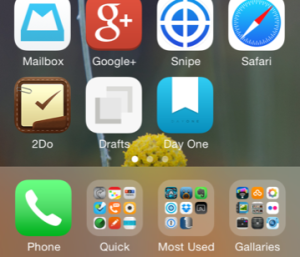
Sovellusten sijainti
Jos sinun on löydettävä sovelluksen sijainti kansiossa, etsi Spotlight-sovelluksella sovellusta vetämällä hakupalkki alas missä tahansa aloitusnäytössä. Kansion nimi näkyy oikealla puolella, ja voit napauttaa sovellusta käynnistääksesi sen.
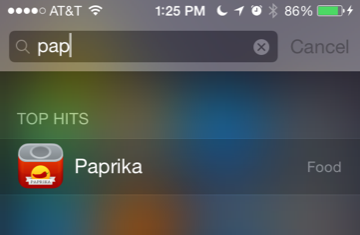
Tarkista käyttö Asetukset-kohdasta
Tarkista, kuinka paljon tilaa sinulla on laitteessasi, käynnistämällä Asetukset> Yleinen> Käyttö. Jos tilaa on vähän, voit poistaa sovelluksia myös tästä valikosta.
Käytä iTunes-toivelistasi
Jos haluat odottaa myöhemmin sovelluksen ostamista (ehkä kun se on myynnissä), voit lisätä sovelluksia toivelistallesi napauttamalla yläosassa olevaa Jaa-painiketta ja napauttamalla sitten Lisää toivelistaan. Tämä toimii vain maksullisissa sovelluksissa, ja toivelista löytyy Kiinnostavat -välilehteä napauttamalla oikeassa yläkulmassa olevaa valikkopainiketta.
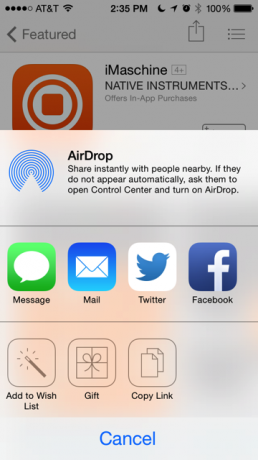
Akun käytön vähentäminen
Sammuta nopeasti Wi-Fi ja matkapuhelin
Voit poistaa Wi-Fi-yhteyden nopeasti käytöstä ja matkapuhelinyhteytesi avulla, pyyhkäise ylöspäin paljastaaksesi Ohjauskeskuksen ja napauta sitten Lentokonetila. Vaikka tämä ominaisuus on suunniteltu lentomatkoille, se voi myös säästää akun käyttöä tarvittaessa, ja se voi olla hyödyllinen väliaikaisesti estää kameroiden kopioimisen Photo Streamiin tai silloin, kun haluat parantaa kuvaa Instagramissa, mutta et halua, että se lähetetään Instagram-stream.
merkintä: Et ole tavoitettavissa, kun lentokonetila on päällä. Puhelut menevät suoraan vastaamaan puhelimeen, kunnes poistat sen uudelleen käytöstä.
Kirjoittaminen ja teksti
Äänen sanelu
Kun näppäimistö on auki missä tahansa sovelluksessa, voit sanella tekstiä äänisanomatoiminnolla (kosketa mikrofonikuvaketta). Puhu selvästi lause tai kaksi kerrallaan, ja kun olet valmis, napauta mikrofonia uudelleen, jolloin äänesi muunnetaan tekstiksi.
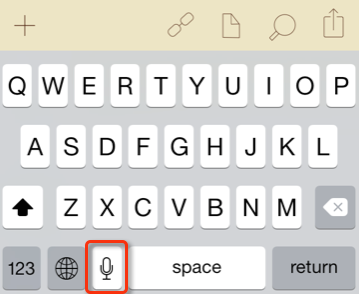
Nopeampi tekstin valinta
Tekstin valinta iPhonessa ja iPad minissä voi joskus olla haaste. Nopein tapa valita yksi sana on kaksoisnapauta sitä etusormella. Valitse koko tekstirivi tai kappale koskettamalla tekstiä kahdella sormella.
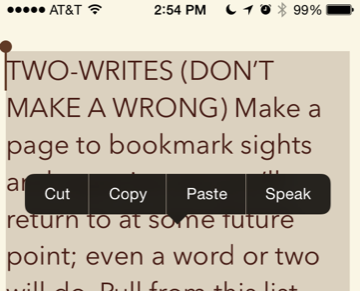
Ravista Kumoa
Jos iOS 7 -sovelluksessa ei ole erillistä kumoamispainiketta, ravista laitetta ja ruutu tulee näkyviin, jotta kumot viimeksi kirjoittamasi, siirretyn tai poistetun. Tämä toimii vahingossa arkistoitujen sähköpostiviestien, osoitekirjaan lisättyjen yhteystietojen ja muun kanssa.
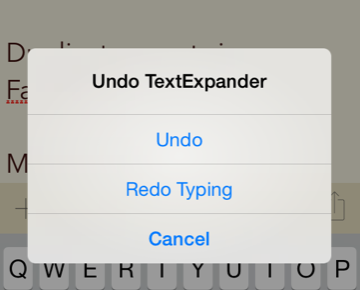
Käytä kirjoitusnäppäimiä
Voit kirjoittaa säännöllisesti käytetyn tekstin, kuten nimesi tai sähköpostiosoitteesi, luomalla pikakuvakkeen tällaiselle tekstille. Avata Asetukset> Yleinen> Näppäimistö> Pikavalinnatja napauta plus “+” -painiketta luodaksesi pikakuvakkeen. Kirjoita laajennettava lause, ja haluamasi pikakuvake tulee näkyviin koko järjestelmään.
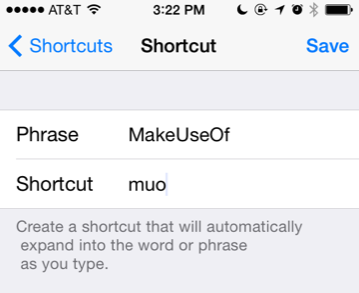
Voit myös tarkistaa sanan laajennussovellus, TextExpander 11 välttämätöntä näppäimistövinkkiä ja temppuja iPhonelle ja iPadilleKirjoita iPhone-puhelimellasi paljon? On aika laittaa näppäimistösi peliin. Lue lisää joka toimii muiden iOS-sovellusten kanssa.
Puhelinvinkit
Käytä Älä häiritse
Jos saat liian monta toivottua puhelua, etenkin työaikana, käytä Älä häiritse -ominaisuutta estääksesi kaikki puhelut paitsi suosikkilistan soittajilta tai valittujen yhteystietojen yhteyshenkilöiltä ryhmä. Asenna tämä avaamalla Asetukset-sovellus> Älä häiritse ja ota ominaisuus käyttöön. Valitse sopiva aika ja luettelo puheluista, jotka suorittavat sen riippumatta.
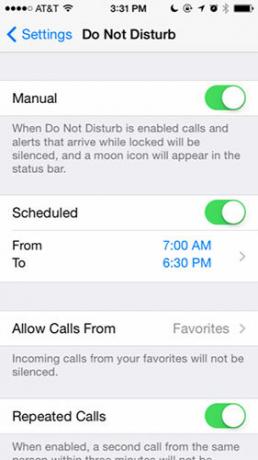
Monitehtävä puheluiden aikana
Jos sinun on kirjoitettava puhelinnumero tai etsittävä yhteyshenkilö puhelinta puhuessasi, napauta ensin kaiutinpainiketta, jotta kuulet toisen henkilön puhumisen. Napsauta iPhonen Koti-painiketta, jos haluat poistua puhelinsovelluksesta. Sieltä voit avata muistiinpanosovelluksen (tai useimman muun sovelluksen) ja tehdä mitä tarvitset.
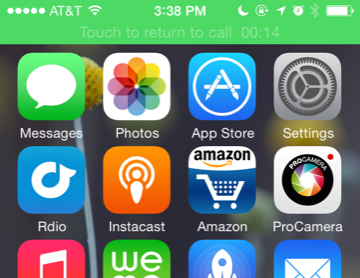
Ota kuva, etsi esine Amazonista ja lähetä jopa sähköpostia. Palaa puhelinsovellukseen napauttamalla näytön yläreunassa olevaa vihreää palkkia. Katso artikkeli aiheesta muut asiat, jotka voit tehdä puhelimessa ollessasi 10 asiaa, joita voit tehdä puhuttaessasi iPhonessaKyllästynyt kun pidät pitoa tai haluatko saada enemmän irti iPhonen puhelutoiminnoista? Kokeile näitä temppuja seuraavassa puhelussa. Lue lisää .
Poista puhelu
Voit lähettää saapuvan puhelun suoraan vastaajaan kaksoisosoittamalla puhelimen yläosassa olevaa Lukitse / lepotila -painiketta. Napsauttamalla painiketta kerran, se hiljentää soittoäänen ja antaa puhelun jatkaa, kunnes vastaaja vastaa.
Estä soittaja
Voit nyt myös estää soittajan määräämättömäksi ajaksi etsimällä soittajan numeron Viimeiset-luettelosta ja napauttamalla tietopainiketta (i). Siirry sieltä alas ja napauta, Estä tämä soittaja.

Avaa lukitus avaamalla Asetukset> Viestit> Estettyja napauta sitten muokkauspainiketta poistaaksesi estetty numero luettelosta.
Soita FaceTime-äänipuheluita
Tiedät todennäköisesti, että voit tehdä FaceTime-videopuhelut iPhonessa ja Macissa Älä unohda Voit soittaa ja vastaanottaa FaceTime-puheluita MacillasiApplen FaceTime näkyy monissa sen mainoksissa, mutta jotkut Mac-käyttäjät eivät ehkä ymmärrä, että sovellus on saatavana käytettäväksi myös pöytätietokoneellaan. Lue lisää , mutta iOS 7 sallii nyt myös vain äänipuheluiden FaceTime-puhelut, mikä on hyödyllistä, kun muodostuu huono puhelinyhteys sinun ja toisen soittajan välillä. FaceTime-puhelut voidaan soittaa matkapuhelinverkossa, mutta ne toimivat myös Wi-Fi: n kautta ja tarjoavat erinomaisen puhelunlaadun vakiopuheluihin nähden.
Jos haluat soittaa vain äänipuhelun, napauta FaceTime-puhelinkuvaketta yhteyshenkilön tietosivulla, ja se soittaa. Kun olet jo tekemässä FaceTime-videopuhelua, napauta FaceTime-painiketta puhelun aikana, niin se siirtyy vain äänipuheluun.
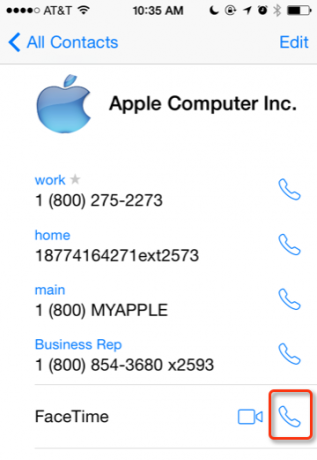
Määritä soittoäänet yhteystietoihin
Upea tapa tietää, kuka soittaa katsomatta puhelintasi, on määrittää eri soittoääni valituille yhteystiedoille. Avaa Puhelin-sovellus, napauta Yhteydet -välilehti ja valitse yhteyshenkilö. Napauta Muokata -painiketta, vieritä sitten alas ja napauta Soittoääni. Sieltä voit muuttaa oletussoittoäänen. Sama voidaan tehdä puhelinvastaajavaroituksiin.

Kameran vinkit
Ota valokuvia videota kuvattaessa

Kun kuvaat iPhone-kameralla, voit myös ottaa valokuvia keskeyttämättä videokuvausta. Napauttamalla videon sieppaustilassa napauta vain kamerakuvaketta ruudulla ottaaksesi yhden tai useamman kuvan.
Ota Burst-kuvia
Rajaa laukaus, jos haluat parempia mahdollisuuksia kaapata nopeasti liikkuva kohde iPhone-kamerallasi ja pidä sitten sormesi valkoisella suljinpainikkeella (tai äänenvoimakkuuden lisäyspainikkeella kyljessäsi) iPhone). Tämä saa kameran jatkamaan valokuvien ottamista, kunnes nostat sormesi sulkimen kohdalle. Tarkista opas muihin iPhone-kameran ominaisuuksiin Aloittelijoiden opas iPhone-kameran käyttämiseenJos et ole käyttänyt paljon iPhone-kamerasovellusta tai olet uusi laitteen käyttäjä, et ehkä tiedä kuinka lähellä sovellus on kirjaimellisesti osoita ja kuvaa -kamera ja ... Lue lisää .
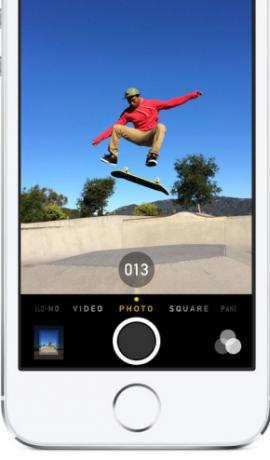
Saada asiat tehtyä
Tarkastele lähtölaskentaa lukitusnäytössä
Jos asetat ajastimen oletuskellosovelluksella tai jos käsket Siriä asettamaan ajastimen sinulle, voit tarkistaa sen lähtölaskenta puhelimen lukitusnäytössä, ilman, että sinun täytyy avata puhelinta tai poistua lukitusnäytöstä.
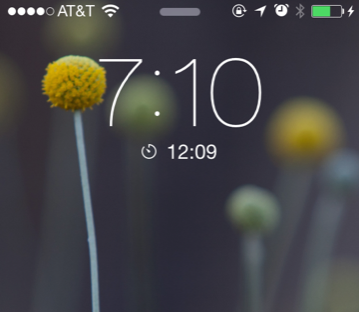
Kirjanmerkkien sijainnit Mapsissa
Jos et ole vielä huomannut, Maps-sovelluksen avulla voit käyttää luetteloa viimeisistä sijainneista, joihin olet etsinyt ohjeita (napauta kirjanmerkkipainike Maps-sovelluksen vasemmassa yläkulmassa) ja voit myös lisätä kirjanmerkin sijaintiin (napauta osoitetta kartalla ja napauta sitten Lisää kirjanmerkki) käyttääksesi sitä uudelleen. Voit jopa antaa kirjanmerkille mukautetun nimen.
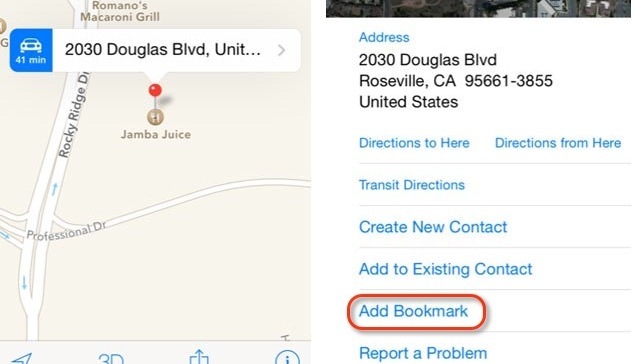
Sulje kaikki Safari-välilehdet
Jos iPhone-laitteellasi on avoinna valtava määrä Safari-välilehtiä (rajaa ei näytä olevan), voi sulkea kaikki napauttamalla kirjanmerkkejä tai välilehtikuvaketta Safarin alaosassa ja napauttamalla sitten yksityinen ottaa käyttöön yksityisen selaustilan. Sieltä voit sulkea kaikki sovellukset ja napauttaa sitten yksityinen uudelleen yksityisen selauksen poistamiseksi käytöstä.

Kaikkia yksityisellä selausmoodilla käymiäsi verkkosivustoja ei tallenneta historiaasi.
Siri-vinkkejä
Siri voi vastata moniin kysymyksiin ja auttaa suorittamaan monia tehtäviä. Jos et ole käyttänyt tätä ominaisuutta, tässä on seuraava johdanto aloittamiseen Jos et käytä Siriä nyt, sinun pitäisi ollaSuurin osa Applen iOS-ääni-avustajan Sirin mainosta, vitseistä ja mediahyökkäyksistä on lakannut, mutta kohtaan silti iPhonen käyttäjiä, jotka eivät hyödynnä tätä tehokasta ominaisuutta. Vain toinen päivä ... Lue lisää .
Siri komentaa muistaa
"Muistuta minua... kun tulen kotiin"
"Anna minulle suunta [nimeä sijainti tai yhteyshenkilön nimi, jonka osoite on yhteystietoluettelossasi]"
"Aseta ajastin [tai hälytys] ..."
”Peruuta hälytys huomisaamuna”
“Avaa [nimeä sovellus]”
”Huomisen tapaamiset”
”Seuraavan viikon tapaamiset”
“Tee varauksia [nimeä ravintola]”
Aktivoi Siri kuulokkeilla
Voit lähettää Siri-komentoja napsauttamalla ja pitämällä painettuna keskipainiketta etä iPhonen korvakuulokkeita. Ja tässä on joitain muita asioita, jotka voit tehdä iPhone-kuulokkeilla 4 hienoa asiaa, joita Apple EarPods -kuulokkeet voivat tehdäIPhonen mukana tulevilla Apple EarPod -laitteilla on todella paljon käyttöä. Tässä on kaikki mitä voit tehdä iPhone-kuulokkeillasi. Lue lisää liian.
Vaihtoehtoiset sovellukset
Joskus saatat joutua korvaamaan Applen oletussovellukset jollain hiukan edistyneemmällä, mikä tekee laitteesi kanssa vietetyn ajan miellyttävämmäksi. Tässä joitain ideoita.
Nopeampia muistiinpanoja
Kirjoita sovelluksen Scratch (2,99 dollaria) tai Luonnokset (3,99 dollaria) muistiinpanoja kirjoittaaksesi ja tallentaaksesi muistiinpanoja nopeasti. Aina kun avaat nämä sovellukset, se avautuu tyhjellä sivulla, joka on valmis kirjoittamista varten. Voit myös lähettää muistiinpanoja sähköpostitse tai lähettää muihin suunnittelusovelluksiin tai pilvipalveluihin. Naarmu (esitetty alla) on helpointa käyttää, kun taas Luonnokset tarjoaa paljon etukäteen ominaisuuksia Apple Notes vs. Microsoft OneNote: Mikä muistiinpanosovellus on sinulle paras?Jos olet Mac-käyttäjä, saatat kysyä, kannattaako sinun käyttää Apple Notes -sovellusta vai käyttöympäristöjen välistä työkalua, kuten OneNote tai Evernote. Autamme sinua tekemään päätöksen. Lue lisää .
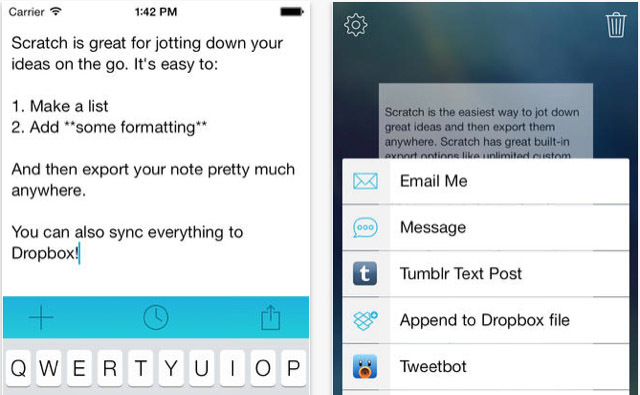
Fantastinen iPhone-kalenteri
Jos käytät iPhone-kalenterisovellustasi paljon, harkitse lataamista Fantastical 2 (4,99 dollaria) ja sen käyttämistä. Tämä kolmannen osapuolen sovellus on suunniteltu paljon paremmin kuin oletuskalenterisovellus, ja se on erityisen hyödyllinen kopioidaan tapahtuma, kuten epäsäännöllinen hammaslääkärin tapaaminen tai kokous, ja lisätään uusi päivämäärä ja aika kopioitu tapahtuma. Fantastical pysyy myös synkronoituna iCloud-kalenterisi kanssa ja synkronoidaan käyttäjän kanssa Fantastinen Macille Hallitse kalenteriasi Mac-valikkopalkista fantastisellaHallitse kalenteria kokonaan Mac-valikkopalkista. Fantastinen ei ole vain tapa nähdä nopeasti tulevia tapahtumia: se on tapa koskaan katsoa Applen oletuskalenteria uudestaan. Lue lisää .
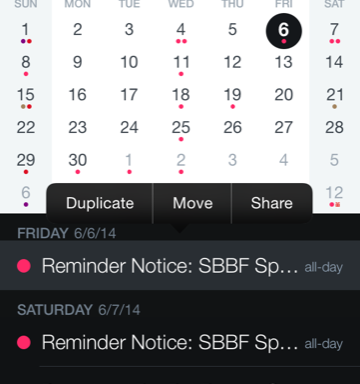
Numeerinen: Laskin ilman yhtäläistä
Lataa jos haluat tallentaa napautuksia numeroita rypistäessäsi numeerinen ($2.99). Tämä sovellus näyttää vastauksen yhtälöihin heti kirjoittaessasi, ja se tallentaa laskelmasi historianäkymään. Se tukee myös eleiden pyyhkäisyä tulojen kumoamiseen ja uudelleentarkasteluun, tulosten kopiointiin ja liittämiseen sekä useisiin kehittyneempiin matematiikkaominaisuuksiin.
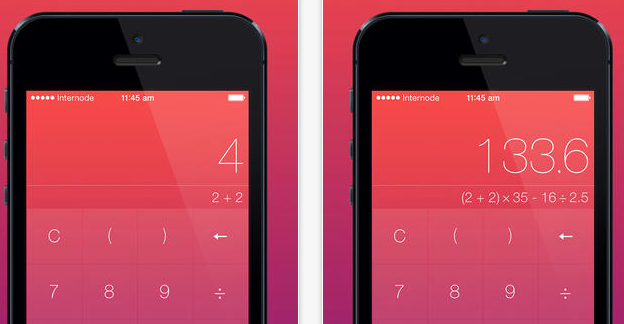
Se on tämä iOS 7 -vinkkien kierros. Seuraava kierros sisältää todennäköisesti paljon iOS 8 -ominaisuuksia, joten pidä silmällä tätä. Kerro meille, mitä vinkkejä lisääisit tähän luetteloon ja mitä kysymyksiä sinulla on iOS 7: stä.
Bakari on freelance-kirjailija ja valokuvaaja. Hän on pitkäaikainen Mac-käyttäjä, jazz-musiikin fani ja perheen mies.